

![]() Hier leest u hoe u een patiënt boekt voor een afspraak met een arts.
Hier leest u hoe u een patiënt boekt voor een afspraak met een arts.

De eerste stap is het selecteren van een patiënt bij het maken van een afspraak door op de knop met het weglatingsteken te drukken.
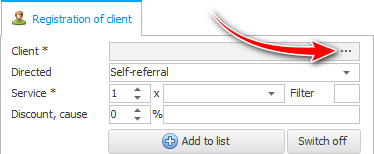
Er verschijnt een lijst met patiënten die eerder in het programma waren ingeschreven.


Eerst moet u weten of de patiënt die wordt geregistreerd al op deze lijst staat.
![]() Hiervoor zoeken we op de eerste letters van de achternaam of op telefoonnummer.
Hiervoor zoeken we op de eerste letters van de achternaam of op telefoonnummer.
![]() U kunt ook zoeken op een deel van het woord , dat overal in de achternaam van de klant kan staan.
U kunt ook zoeken op een deel van het woord , dat overal in de achternaam van de klant kan staan.
![]() Het is mogelijk om de hele tabel te doorzoeken .
Het is mogelijk om de hele tabel te doorzoeken .
Als de patiënt wordt gevonden, hoeft u alleen maar op zijn naam te dubbelklikken. Of u kunt ook op de knop ' Selecteren ' klikken.


Mocht de patiënt niet gevonden kunnen worden, dan kunnen we hem eenvoudig toevoegen. Om dit te doen, klikt u met de rechtermuisknop op een van de eerder toegevoegde clients en selecteert u de opdracht "Toevoegen" .

Vul in het nieuwe patiëntregistratieformulier dat wordt geopend slechts enkele velden in - "klantnaam" en zijn "telefoonnummer" . Dit wordt gedaan om de maximale snelheid van het werk in het programma te garanderen.
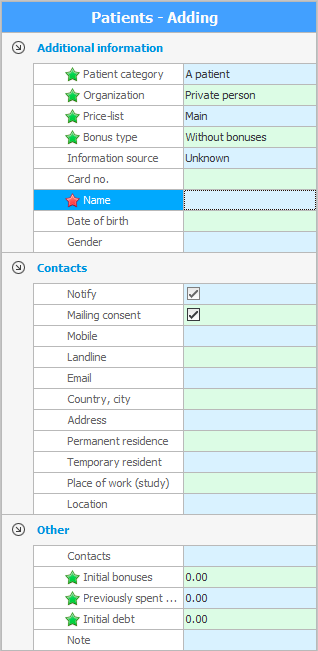
![]() Indien nodig kunt u andere velden invullen . Dit staat hier uitgebreid beschreven.
Indien nodig kunt u andere velden invullen . Dit staat hier uitgebreid beschreven.
Wanneer de gegevens op de patiëntenkaart zijn toegevoegd, klikt u op de knop ' Opslaan '.

De nieuwe klant verschijnt in de lijst. Het blijft ' Selecteer ' door op de gelijknamige knop te klikken.


De geselecteerde patiënt wordt ingevoerd in het afsprakenvenster.
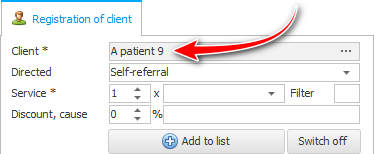

![]() Als de patiënt vandaag al een afspraak heeft gehad, kunt u met kopiëren veel sneller een afspraak maken voor een andere dag.
Als de patiënt vandaag al een afspraak heeft gehad, kunt u met kopiëren veel sneller een afspraak maken voor een andere dag.
Zie hieronder voor andere nuttige onderwerpen:
![]()
Universeel boekhoudsysteem
2010 - 2024